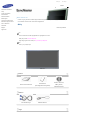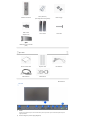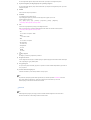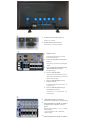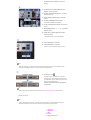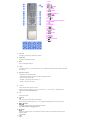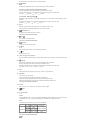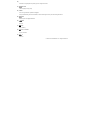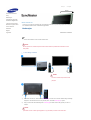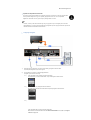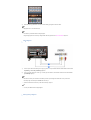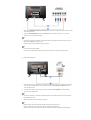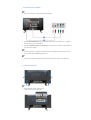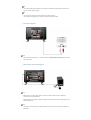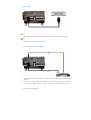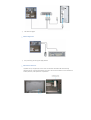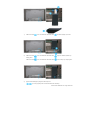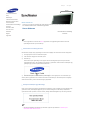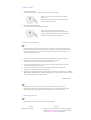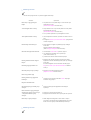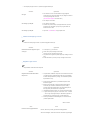Samsung 400DXN Hızlı başlangıç Kılavuzu
- Kategori
- LCD TV'ler
- Tip
- Hızlı başlangıç Kılavuzu

ii
LCD MONITOR
quick start guide
400DXn

Dil Seçin Ana Sayfa
Model
Ürünün rengi ve görünümü modeline bağlı olarak farklılık gösterebilir ve performans geliştirmeleri nedeniyle
ürün özellikleri önceden haber verilmeksizin değiştirilebilir.
Giriş
Paket Ýçindekiler
Not
• Lütfen monitörünüzle birlikte aşağıdakilerin de geldiğinden emin olun.
Eksik parça varsa satıcınıza başvurun.
İsteğe bağlı öğeleri satın almak için bir yerel satıcıya başvurun.
Not
• Ürünü, yere yerleştirmeyin.
Monitör
Kılavuz
Hızlı Kurulum Kılavuzu
Garanti Kartı
(Tüm bölgelerde olmayabilir)
Kullanıcı Kılavuzu,
MDC yazılımı,
MagicNet yazılımı
Kablosu
D-sub kablosuyla Elektrik Kablosu
Diğer
Güvenlik Talimatları
Giriş
Paket Ýçindekiler
Monitörünüz
Mekanik Düzen
Baðlantýlar
Yazılımın Kullanılması
Monitörün Ayarlanması
Sorun Giderme
Özellikler
Bilgiler
Appendix

Uzaktan Kumanda
Piller (AAA X 2)
(Tüm bölgelerde olmayabilir)
Delik kapağı
BNC - RCA
Adaptör Jakı
Yarım Altlık Vida: 4EA
USB tutucunuzun & Vida
(1EA)
Ayrı satılır
Duvara Takma Seti Hoparlör Seti DVI Kablosu
BNC Kablosu LAN Kablosu
Monitörünüz
Ön Taraf
1) MENU
Ekran menü sistemini açmak, menü ekranından çıkmak veya ekran ayar menüsünü kapatmak için bu
düğmeyi kullanın.
2) Hareket düğmesi (Yukarı-Aşağı Düğmesi)

Bir menü öğesinden diğerine dikey olarak hareket eder veya seçilen menü değerlerini ayarlar.
3) Ayarlama düğmesi (Sol-Sağ Düğmesi)/ Ses yüksekliği düğmesi
Bir menü öğesinden diğerine yatay olarak hareket eder veya seçilen menü değerlerini ayarlar. Ayrıca ses
düzeyini de ayarlar.
4) ENTER
OSD menüsünü seçmek için kullanılır.
5) SOURCE
PC modundan Video moduna geçirir.
Kaynak değiştirme işlemine, yalnızca monitöre bağlı harici aygıtlar için izin veril.
Ekran moduna geçirmek için:
[PC]
→
[BNC]
→
[DVI]
→
[AV]
→
[S-Video]
→
[Component]
→
[HDMI]
→
[MagicNet]
>>Animasyon klibini görmek için burayı tıklatın.
6) PIP
PIP ekranını açıp/kapatmak (On/Off) için PIP düğmesine basın.
BNC ve komponent aynı terminali kullandıklarından birden fazla PIP ekranda üst üste açılamaz.
>>Animasyon klibini görmek için burayı tıklatın.
•
PC
A
V / S-Video / Component / HDMI
•
BNC
A
V / S-Video / HDMI
•
DVI
A
V / S-Video / Component
•
AV / S-Video
PC / BNC / DVI
•
Component
PC / DVI
•
HDMI
PC / BNC
7)
Güç düğmesi
Bu düğmeyi monitörü açıp kapatmak için kullanın.
8) Brightness Sensor
Ürünün Brightness Sensor işlevi, etraftaki aydınlığı bir parlaklık algılayıcı kullanarak otomatik olarak tespit
eder ve parlaklığını uygun şekilde ayarlar.
9) Güç göstergesiv
Bu ışık normal çalışma sırasında yeşil yanar ve ayarlarınız monitör tarafında kaydedilirken yeşil olarak bir
kez yanıp söner.
10) Uzaktan Kumanda Algılayı cı sı
Uzaktan kumandanın yönünü televizyondaki bu noktaya çevirir.
Not
• Güç tasarrufu işlevleriyle ilgili daha fazla bilgi edinmek için kılavuzda açıklanan PowerSaver konusuna
bakın. Enerji tasarrufu sağlamak için, kullanmanız gerekmeyen zamanlarda veya uzun süre
kullanmayacağınız durumlarda monitörünüzü KAPATIN.
Arka Taraf
Not
•Kablo bağlantılarıyla ilgili ayrıntılı bilgi için Kurulum altında Kabloların Bağlanması konusuna bakın.
Monitörün arka düzeni, modeline bağlı olarak biraz farklı olabilir.

1) POWER SW (Güç Aç/Kapat Düğmesi):
Monitörü açar ve kapatır.
2) POWER IN (Güç bağlantı noktası):
Elektrik kablosu, monitöre ve prize takılır.
3) REMOTE OUT/IN
Monitörünüze takarak kablolu bir uzaktan
kumanda kullanabilirsiniz.
4) RS232C OUT/IN (RS232C Seri Bağlantı
Noktası)):
MDC(Çoklu Aygıt Kontrolü) Program Bağlantı
Noktası
5) DVI / PC / HDMI IN [PC/DVI/BNC AUDIO
IN](PC/DVI/BNC Audio Bağlantı
Terminali (Giriş))
6) DVI / PC / HDMI IN [HDMI]
Monitörünüzün arkasındaki HDMI terminalini
HDMI kablosu kullanarak dijital çıktı cihazınızın
HDMI terminaline bağlayın.
7) DVI / PC / HDMI IN [RGB] (PC Video
Bağlantı Terminali)
D-Sub Kablo kullanılarak (15 pin D-Sub) - PC
mod (Analog PC)
8) DVI / PC / HDMI IN [DVI(HDCP)] (PC
Video Bağlantı Terminali)
DVI Kablo (DVI-D - DVI-D) kullanılarak - DVI
modu (Dijital PC)
9) COMPONENT AUDIO IN [L-AUDIO-R]
(Komponent Audio Bağlantı Terminali (Giriş))
10)
BNC/COMPONENT OUT [R/P
R, G/Y, B/PB, H,
V] (BNC/Komponent Bağlantı Terminali
(Çıkış))
BNC (Analog PC) Bağlantısı : R, G, B, H, V bağlantı
noktaları nı bağlar
- Komponent Bağlantısı: P
R
, Y, P
B
bağlantı
noktaları nı bağlar
11)
BNC/COMPONENT OUT [R/P
R, G/Y, B/PB, H,

V] (BNC/Komponent Bağlantı Terminali
(Giriş) )
12) AV AUDIO IN [L-AUDIO-R](Monitör Audio
Bağlantı Terminali) (Giriş)
13) AV OUT [VIDEO](VIDEO Bağlantı Terminali) :
AV modu (Çıkış)
14) AV IN [VIDEO](VIDEO Bağlantı Terminali)
(Giriş)
15) AV OUT [S-VIDEO](S-Video Bağlantı
Terminali) : S-Video modu (Çıkış)
16) AV IN [S-VIDEO](S-Video Bağlantı Terminali)
(Giriş)
17) EXT SPEAKER(8 Ω)[- - L - +, - - R - +] (HARİCİ
Hoparlör (8 Ω))
18) AUDIO OUT [L-AUDIO-R](Audio Bağlantı
Terminali) (Giriş)
- MONİTÖR ÇIKIŞI: PC, DVI, BNC bağlanır
19) LAN (LAN Bağlantı Terminali)
20) USB (USB Bağlantı Terminali)
(Klavye / Fare, Veri Depolama Aygıtı Uyumlu.)
Not
• Kablo, sinyal kaynağı vs. gibi durumlarda devreye bağlanabilecek monitör sayısı farklı olabilir. Sinyal
kaynağının azalmadığı bir kablo ile 10 taneye kadar monitör bağlanabilir.
21) Kensington Lock
Kensington kilidi, TV'yi halka açık bir ortamda
kullanıyorsanız, sistemi fiziksel olarak sabitlemek
için kullanılan bir aygıttır. (Kilitleme aygıtının ayrıca
satın alınması gerekmektedir.)
Kilitleme cihazı kullanmak için satın aldığınız
yere başvurun.
Not
•Kablo bağlantıları hakkında daha fazla bilgi edinmek için Monitörünüzü Bağlama konusuna bakın.
Uzaktan Kumanda
Not
• Uzaktan kumandanın performansı, moniturün yanında çalıştırılan TV veya başka elektronik aygıtlar
tarafından etkilenebilir ve frekans girişimi nedeniyle hatalı çalışmasına neden olabilir.
1. ON / OFF
2. MAGICNET
3. MDC
4. LOCK
5. MagicNet Düğmesi

6.+100 -/--
7. VOL
8. MUTE
9. TTX/MIX
10. MENU
11. MUTE
12. P.MODE
13. AUTO
14. ENTER/PRE-CH
15 . CH/P
16. SOURCE
17. INFO
18. EXIT
19. Yukarı-Aşağı Sol-Sağ Düğmesi
20. S.MODE
21. STILL
22. FM RADIO
23. P.SIZE
24. SRS
25. DUAL/MTS
26. PIP
27. SOURCE
28. SWAP
29. SIZE
30. RE
W
31. STOP
32. PLAY/PAUSE
33. FF
1) ON / OFF
Bu düğmeyi monitörü açıp kapatmak için kullanın.
2) MAGICNET
MagicNet Hızlı Başlatma Düğmesi.
3) MDC
MDC Hızlı Başlatma Düğmesi.
4) LOCK
Bu düğme, uzaktan ve monitör üzerindeki Güç ve LOCK düğmeleri dışındaki tüm işlev tuşlarını etkinleştirir
ya da kapatır.
5) MagicNet Düğmesi
- MagicNet için bu düğmeleri kullanın.
• Alfabe/Numara: Bir web sitesi adresi girerken bu düğmeleri kullanın.
• DEL: Bir önceki karakteri siler.
• SYMBOL : İşaret girerken bunu kullanın. (.O_-)
• ENTER : Giriş için bunu kullanın.
6) +100 -/--
100
’
ün üzerinde kanal seçmek için basın.
Örneğin, kanal 121
’
I seçmek için önce
“
+100
”
daha sonra
“
2
”
ve son olarak
“
1
”
düğmesine basın.
- Bu işlev, bu monitörde kullanılamaz.
7) VOL
Ses düzeyini ayarlar.
8)
MUTE
Ses çıkışını geçici olarak duraklatır (sessizleştirir).
Mute (sessiz) modundayken Mute veya - VOL + düğmesine basıldığında sesli duruma geri dönülür.
9)
TTX/MIX
TV kanalları teleteks aracılığıyla yazılı bilgi hizmeti sağlar.
[TTX / MIX genellikle Avrupa
’
da kullanılır.
]
10)
MENU
Ekran menü sistemini açmak, menü ekranından çıkmak veya ekran ayar menüsünü kapatmak için bu
düğmeyi kullanın.
11)
ENTER

Menü ekranından çıkar veya ekran ayar menüsünü kapatır.
12)
P.MODE
Bu düğmeye bastığınızda, ekranın alt orta kısmında geçerli mod görüntülenir.
AV / S-Video /Component Mode : P.MODE( Picture Mode )
Monitörün fabrikada önceden ayarlanmış dört otomatik resim ayarı vardır.
Önceden yapılandırılmış mevcut modlar arasında dolaşmak için düğmeye yeniden basın.
( Dynamic Standard Movie Custom )
PC / DVI Mode : M/B ( MagicBright
™
)
MagicBright
™
görüntülediğiniz resmin içeriğine bağlı olarak en iyi görüntüleme ortamını sağlayan yeni bir
özelliktir.
Önceden yapılandırılmış mevcut modlar arasında dolaşmak için düğmeye yeniden basın.
( Entertain Internet Text Custom )
13) AUTO
Doğrudan erişimi otomatik olarak ayarlamak için bu düğmeyi kullanın. (PC)
Kontrol panelinde çözünürlüğü değiştirirseniz, AUTO işlevi yürütülür.
14)
ENTER/PRE-CH
Bu düğme önceki kanala dönmek için kullanılır.
- Bu işlev, bu monitörde kullanılamaz.
15)
CH/P
TV modunda, TV kanallarını seçer.
- Bu işlev, bu monitörde kullanılamaz.
16)
SOURCE
PC modundan Video moduna geçirir.
17)
INFO
Geçerli resim bilgileri ekranın sol üst köşesinde görüntülenir.
18)
EXIT
Menü ekranından çıkar.
19) Yukarı-Aşağı Sol-Sağ Düğmesi
Bir menü öğesinden diğerine yatay veya dikey olarak hareket eder ya da seçilen menü değerlerini ayarlar.
20)
S.MODE
Bu düğmeye bastığınızda, ekranın alt orta kısmında geçerli mod görüntülenir.
Monitör, yerleşik uygunluk düzeyi yüksek stereo amplifikatör içerir.
Önceden yapılandırılmış mevcut modlar arasında dolaşmak için düğmeye yeniden basın.
( Standard
→
Music
→
Movie
→
Speech
→
Custom )
21) STILL
Ekranı dondurmak için düğmeye bir kere basın. Çözmek için yeniden basın.
22) FM RADIO
FM Radio
’
yu açar veya kapatır.
PC/DVI modunda yalnızca SOUND
’
u FM Radio olarak ayarlar.
Sinyalin zayıf olduğu alanlarda, FM RADIO yayın yaparken gürültü olabilir.
Genellikle Video SOURCE modunda, ekranı kapatarak FM RADIO olarak ayarlar.
- Bu işlev, bu monitörde kullanılamaz.
23) P.SIZE
Zoom1, Zoom2, DTV - 1080i (veya 720p üstü) için mevcut değildir.
24)
SRS
SRS
25)
DUAL/MTS
- Bu işlev, bu monitörde kullanılamaz.
DUAL-
STEREO/MONO, DUAL l / DUAL ll ve MONO/NICAM MONO/NICAM STEREO yayın türüne bağlı olarak
çalıştırılabilir; bunun için TV seyrederken uzaktan kumandadaki DUAL düğmesini kullanın.
MTS-
MTS (Multichannel Television Stereo) modunu seçebilirsiniz.
Ses Tipi MTS/S_Modu Varsayılan
FM Stereo
Mono Mono
Manuel Değişiklik
Stereo
Mono
↔
Stereo
SAP
Mono
↔
SAP
Mono
PIP

26)
PIP ekranını açıp/kapatmak (On/Off) için PIP düğmesine basın.
27)
SOURCE
Video kaynağını seçer.(PIP)
28) SWAP
PIP ve ana görüntünün içeriklerini değiştirir.
PIP penceresindeki görüntü ana ekranda, ana ekrandaki görüntü PIP penceresinde görüntülenir.
29)
SIZE
Resim Boyutu
’
nu değiştirebilirsiniz.
30)
REW
Geri sar
31)
STOP
Stop (Durdur)
32)
PLAY / PAUSE
Oynat / Duraklat
33)
FF
Hızlı ileri
© 1995~2007 SAMSUNG. ALL Rights Reserved

Dil Seçin Ana Sayfa
Model
Ürünün rengi ve görünümü modeline bağlı olarak farklılık gösterebilir ve performans geliştirmeleri nedeniyle
ürün özellikleri önceden haber verilmeksizin değiştirilebilir.
Baðlantýlar
Altlık Kitinin Takılması
Not
•Yalnızca ürünle birlikte verilen cıvatalar kullanılmalıdır.
Dikkat
Samsung Electronics, belirtilen dışında bir altlık kullanılmasından kaynaklanacak hasarlardan sorumlu
olmayacaktır.
1. Yarım Altılığın Takılması
Sol altlık
Sağ altlık
Dikkat
"CAUTION" etiketini arkaya dönük olarak
yerleştirin.
1) Ürününüzü korumak için, aksesuar olarak Delik Kapağı mevcuttur. Bu monitörün altındaki altlığın takılacağı
deliği korur. Monitörünüze duvara montaj kiti taktıysanız, üzerindeki Delik Kapağı'nı çıkarın.
2) Altlığı, monitörün alt tarafındaki deliğe takın. Delik Kapağı ile birlikte verilen vidayı işaretli yere takın ve
sıkıştırın.
Dikkat
Çözünürlük her ürün modeline göre değişebilir. En iyi çözünürlük için kullanıcı kılavuzuna bakın.
Güvenlik Talimatları
Giriş
Baðlantýlar
Altlık Kitinin Takılması
Monitörün Bağlanması
Yazılımın Kullanılması
Monitörün Ayarlanması
Sorun Giderme
Özellikler
Bilgiler
Appendix

Monitörün Bağlanması
Topraklı bir Güç kablosu durumunda
Arıza olması durumunda topraklama ucu elektrik çarpmasına yol açabilir. AC gücünü fişe takmadan
önce topraklama bağlantısını uygun bir şekilde yaptığınızdan emin olun. Ya da, topraklama
bağlantısını sökmeden önce AC gücünü fişten çıkardığınızdan emin olun.
Not
• DVD'ler, VCR'lar ya da Video kameralar gibi AV giriş aygıtlarının yanı sıra bilgisayarınızı monitöre
bağlayabilirsiniz. AV giriş aygıtlarının bağlanmasıyla ilgili daha ayrıntılı bilgi için Monitörün Ayarlanması
bölümünde Kullanıcı Kontrolleri konusuna bakın.
1. Bilgisayara Bağlama
1) Monitörünüzün güç kablosunu monitörün arkasındaki güç bağlantı noktasına takın.
Açma/kapatma düğmesini açık duruma getirin.
2) D-sub kablosunu monitöre üç şekilde bağlayabilirsiniz.
Aşağıdaki yöntemlerden birini seçin:
2-1) Video kartındaki D-sub (Analog) konektörü kullanarak.
Sinyal kablosunu, monitörün arkasındaki 15 pin RGB bağlantı noktasına takın.
2-2) Video kartındaki DVI (Dijital) konektörü kullanarak.
DVI Kablosunu monitörünüzün arkasındaki DVI(HDCP) bağlantı noktasına takın.
2-3)
Video kartındaki BNC (Analog) konektörü kullanarak.
BNC Kablosunu Monitörünüzün arkasındaki BNC/COMPONENT IN - R, G, B, H, V bağlantı
noktasına bağlayarak.

3) Monitörünüzün güç kablosunu monitörün arkasındaki güç bağlantı noktasına takın.
Not
• Bilgisayarınızı ve monitörünüzü açın.
Not
• DVI kablosu ya da BNC kablosu isteğe bağlıdır.
İsteğe bağlı öğeleri satın almak için bölgenizdeki Samsung Electronics servis merkezine başvurun.
VCR
’
a Bağlama
1) VCR'lar ya da Video Kameralar gibi AV giriş aygıtları, S-VHS ya da BNC kablolar kullanı larak monitörün AV
IN [VIDEO] ya da AV IN [S-VIDEO] bağlanırlar.
2) VCR veya Video kameranın Audio (L) ve Audio (R) terminallerini, ses kabloları kullanarak monitörün AV IN
[L-AUDIO-R] bağlayın.
Not
• Monitörün önünde ya da uzaktan kumandada yer alan Kaynak düğmesini kullanarak VCR ya da Video
kameraya bağlı olan AV ya da S-Video'den birini seçin.
•Ardından kaset takılı halde VCR ya da Video kamerayı çalıştırın.
Not
• S-VHS ya da BNC kablosu isteğe bağlıdır.
DVD Oynatıcıya Bağlama

1) Monitörün COMPONENT AUDIO IN [L-AUDIO-R] ile DVD oynatıcının AUDIO OUT jakları arasına bir takım
audio kablosu bağlayın.
2) Monitörün BNC/COMPONENT IN - P
R
, Y, P
B
bağlantı noktası ile DVD oynatıcını n PR, Y, PB jakları
arasına bir Component kablosu bağlayın.
Not
• Monitörün ön tarafında ya da uzaktan kumandada bulunan Kaynak düğmesini kullanarak DVD oynatıcının
bağlı olduğu Component kaynağını seçin.
•Ardından DVD diski takılı halde DVD Oynatıcıyı çalıştırın.
Not
• Component kablosu isteğe bağlıdır.
Komponent video hakkında daha fazla açıklama için DVD oynatıcınızın kullanma kılavuzuna bakın.
Video Kamera Bağlama
1) Video kameranın A/V çıkış jaklarını bulun. Genellikle video kameranın yan ya da arka tarafında bulunurlar.
Video kamera üzerindeki AUDIO OUTPUT jaklarıyla monitörün AV AUDIO IN [L-AUDIO-R] arasına bir
takım ses kablosu takın.
2) Video kameranın VIDEO OUTPUT jakı ile monitörün üzerindeki AV IN [VIDEO] (AV GİRİŞ [VİDEO])
arasına bir video kablosu takın.
Not
• Monitörün ön tarafında ya da uzaktan kumandada bulunan Kaynak düğmesini kullanarak Video kameraya
bağlı AV kaynağını seçin.
•Ardından kaset takılı halde Video kamerayı çalıştırın.
Not
• Burada gösterilen audio-video kablolar genellikle Video kamera ile birlikte verilir.
(Birlikte verilmediyse, bölgenizdeki elektronik ürün mağazalarına bakabilirsiniz.)
Video kameranız stereo ses veriyorsa, iki kablodan oluşan kablo takımlarını bağlamanız gerekmektedir.

DTV Set Üstü Kutusunu Bağlama
Not
• Tipik bir Set Üstü Kutusunun bağlantıları aşağıda gösterilmiştir.
1) Monitörün BNC/COMPONENT IN - P
R
, Y, P
B
bağlantı noktası ile Set Üstü Kutusunun PR, Y, PB jakları
arasına bir Component kablosu bağlayın.
2) Monitörün COMPONENT AUDIO IN [L-AUDIO-R] ile Set Üstü Kutusunun AUDIO OUT jakları arasına bir
takım audio kablosu bağlayın.
Not
• Monitörün ön tarafında ya da uzaktan kumandada bulunan Kaynak düğmesini kullanarak DTV Set Üstü
Kutusunun bağlı olduğu Component kaynağını seçin.
Not
• Komponent video hakkında daha fazla açı klama için Set Üstü Kutusunun kullanma kılavuzuna bakın.
Hoparlörlerin Bağlanması
Not
• Vidaları kullanarak SET'i ve hoparlörleri sıkın.
* Hoparlör standsız hoparlör setini takın.

Not
• SET'in arkasındaki hoparlör bağlantı jakı ile hoparlörün arkasındaki hoparlör bağlantı jakı arasına bir
hoparlör bağlantı kablosu bağlayın.
Not
• SET hoparlörlere bağlıyken hoparlörü tutarak SET'i hareket ettirmeyin.
SET hoparlörünün bağlanması için kullanılan hoparlör desteği zarar görebilir.
Ses Sistemine Bağlama
Not
• AUDIO SİSTEMİ üzerindeki AUX L, R jaklarıyla Monitörün MONITOR IN [L-AUDIO-R] arasına bir takım
audio kablosu takın.
Kablolu Uzaktan Kumandaya Bağlanma
Not
• REMOTE OUT terminaliyle diğer cihazların uzaktan kumanda sinyallerini almasını sağlayarak
monitörünüzü kumanda edebilirsiniz.
• REMOTE IN terminaliyle diğer cihazlardan uzaktan kumanda sinyallerini almasını sağlayarak bir cihazı
kumanda edebilirsiniz.
Not
•Kısıtlamalar: Yalnızca diğer cihazlar kablolu uzaktan kumanda Giriş/Çıkış terminallerini destekliyorsa
kullanılabilir.

HDMI Bağlama
Not
• Dijital DVD'ler gibi giriş cihazları, HDMI kablosu kullanılarak monitörün HDMI IN terminaline bağlanır.
Not
• Bilgisayarı HDMI IN terminaline bağlayamazsınız.
DVI - HDMI Kablosu Kullanarak Bağlama
1) Dijital çıkış aygıtının DVI çıkış terminalini DVI - HDMI kablosu kullanarak monitörün HDMI IN terminaline
bağlayın
2) RCA'nın kırmızı ve beyaz jaklarını stereo (bilgisayar için) kablosuna dijital çıkış aygıtının aynı renkli ses
çıkış terminallerine bağlayın ve diğer jakı monitörün HDMI/PC DVI-D AUDIO IN terminaline bağlayın.
LAN Kablosunun Bağlanması

1) LAN kablosunu bağlayın.
USB'nin Bağlanması
1) Fare ya da klavye gibi USB aygıtları bağlayabilirsiniz.
USB Tutucusu Kullanma
Taşınabilir memory stick gibi küçük, harici bir cihaz monitörünüzün arkasındaki USB terminaline bağlı
olduğunda çalınma ya da kaybolma tehlikesine maruz kalır. Harici bir cihaz kurduktan sonra bir USB tutucusu
kurarak çalınmasını ya da kaybolmasını önleyebilirsiniz.

1) USB tutucunuzun kısmını monitörünüzün arkasında duran kısmındaki çentiğin içine sokun.
2) USB tutucunuzun kısmını monitörünüzün arkasında duran parçasının altındaki çentikle aynı
hizaya getirin.
USB tutucunuzun kısmını monitörünüzün arkasında duran kısmının altıyla aynı hizaya getirin.
3) [2] adımında hizaladığınız çentiğe bir vida sokup sıkın.
ile 'yi aynı hizaya getirip onları bir vida kullanarak onları sabitleyin.
© 1995~2007 SAMSUNG. ALL Right Reserved

Dil Seçin Ana Sayfa
Model
Ürünün rengi ve görünümü modeline ba÷lı olarak farklılık gösterebilir ve performans geliútirmeleri nedeniyle
ürün özellikleri önceden haber verilmeksizin de÷iútirilebilir.
Sorun Giderme
Kendi Kendine Test Özelli÷i
Kontrolü
Not
• Servis ça÷ırmadan önce kontrol edin Servis ça÷ırmadan önce aúa÷ıdaki ö÷eleri kendiniz kontrol edin.
Çözemedi÷iniz sorunlar için servise danıúın.
Kendi Kendine Test Özelli÷i Kontrolü
Monitörünüzde, düzgün çalıúıp çalıúmadı÷ını kontrol etmenizi sa÷layan bir kendi kendini sınama özelli÷i vardır.
1) Hem bilgisayarınızı hem de monitörünüzü kapatın.
2) Video kablosunu bilgisayarın arkasından çıkarın.
3) Monitörü açın.
Monitör video sinyali algılamadı÷ı normal çalıúma durumunda oldu÷unda siyah bir arka plan üzerinde
aúa÷ıda gösterilen úekil (
ˈ
Sinyal Kablosunu Kontrol Edin
ˉ
) görüntülenir. Kendini Sınama modundayken güç
göstergesi ıúı÷ı yeúil kalır ve úekil ekranda hareket eder.
4) Monitörünüzü kapatın ve video kablosunu yeniden ba÷layın; sonra bilgisayarınızı ve monitörünüzü açın.
Önceki yordamı uyguladıktan sonra monitörünüzün ekranı karanlık kaldıysa, video denetleyicisini ve bilgisayar
sisteminizi kontrol edin; çünkü monitörünüz düzgün çalıúmaktadır.
Not Optimum Mode(En Uygun Mod De÷il)
Ekranı 1360 x 768'den daha yüksek çözünürlükte bile görebilirsiniz. Ancak, bir dakika boyunca aúa÷ıdaki mesajı
görürsünüz. Ekran çözünürlü÷ünü de÷iútirmeyi ya da o sırada bulundu÷unuz modda kalmayı seçebilirsiniz.
Çözünürlük 85 Hz'den yüksekse, monitör 85 Hz'den yükse÷ini desteklemedi÷inden siyah bir ekran görürsünüz.
Not
• Monitörün destekledi÷i çözünürlükler veya frekansları ö÷renmek için Belirtimler > Önceden Ayarlı
Zamanlama Modları konusuna bakın.
Güvenlik Talimatları
Giriú
Baðlantýlar
Yazılımın Kullanılması
Monitörün Ayarlanması
Sorun Giderme
Kendi Kendine Test Özelli÷i
Kontrolü
Denetim Listesi
Soru ve Yanıt
Özellikler
Bilgiler
Appendix

Bakım ve Temizlik
1) Monitör Kasasının bakımı
Güç kablosunun ba÷lantısını çıkardıktan sonra yumuúak bir bezle temizleyin.
• Benzin, tiner veya benzeri yanıcı maddeler veya ıslak bez
kullanmayın.
•Ekranın zarar görmesini engellemek için Samsung temizlik
malzemesi kullanılmasını öneririz.
2) Düz Panelli Görüntü Ekranı Bakımı
Yumuúak bir bezle (pamuklu) bastırmadan temizleyin.
• Hiçbir zaman aseton, benzin veya tiner kullanmayın.
(Ekran yüzeyinde çatlaklara veya bozulmaya neden olabilir.)
• Kullanıcı kendisinin neden oldu÷u hasarların onarımıyla iliúkili
harcamaları ve maliyetleri ödemekle yükümlüdür.
Belirtiler ve Önerilen Eylemler
Not
•
Monitör PC
˅
den alınan görsel sinyalleri yeniden oluúturur. Bu nedenle, PC
˅
de veya video kartında sorun
olması monitörün kararmasına, renklerin bozulmasına, parazite, Video modunun desteklenmemesine ve
benzeri durumlara neden olur. Bu durumda öncelikle sorunun kayna÷ını kontrol edin, sonra da servis
merkezine veya satıcınıza danıúın.
1) Güç kordonunun ve kablosunun bilgisayara düzgün bir úekilde ba÷lı olup olmadı÷ını kontrol edin.
2)
Bilgisayarın açılırken 3˅ten fazla sinyal sesi çıkarıp çıkarmadı÷ını kontrol edin.
(Çıkarıyorsa, bilgisayarın ana kartı için satıú sonrası servis isteyin.)
3)
Yeni bir video kartı taktıysanız veya PC˅yi monte ettiyseniz, adaptör (video) sürücüsünü ve monitör
sürücüsünü takıp takmadı÷ınızı kontrol edin.
4) Video ekranı nın tarama hızının 50 Hz ~85 Hz olarak ayarlanıp ayarlanmadı÷ını kontrol edin.
(Maksimum çözünürlük kullanı rken 60 Hz hızı geçmeyin.)
5)
Adaptör (video) sürücüsünü yüklerken sorunla karúılaúı rsanız, bilgisayarı Güvenli Mod
˅
da açın,
ˈ
Denetim
Masası, Sistem, Aygıt YöneticisiˉGaltındaki Ekran Ba÷daútırıcı sı’nı kaldırın ve adaptör (video) sürücüsünü
yeniden yüklemesi için bilgisayarı yeniden baúlatın.
Denetim Listesi
Not
•Aúa÷ıdaki tablo olası sorunları ve çözümlerini listeler. Servisi aramadan önce sorunu çözüp
çözemeyece÷inizi görmek için bu bölümdeki bilgileri kontrol edin. Yardıma gereksiniminiz varsa lütfen
garanti kartındaki veya Bilgi bölümündeki telefon numarasını arayın ya da satıcınıza danıúın.
Yüklemeyle ilgili sorunlar
Not
• Monitör kurulumuyla ilgili sorunlar ve çözümleri aúa÷ıda listelenmiútir.
Sorunlar Çözümleri
Monitör ekranı titriyor
z
Bilgisayar ve monitör arasındaki sinyal kablosunun sa÷lam bir
úekilde ba÷lanmıú ve sıkıútırılmıú olup olmadı÷ını kontrol edin.
(Refer to Bilgisayara Ba÷lama konusuna bakın)
Sayfa yükleniyor...
Sayfa yükleniyor...
Sayfa yükleniyor...
-
 1
1
-
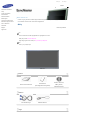 2
2
-
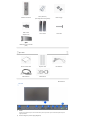 3
3
-
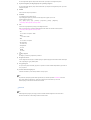 4
4
-
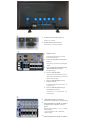 5
5
-
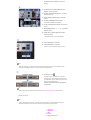 6
6
-
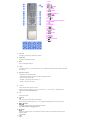 7
7
-
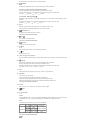 8
8
-
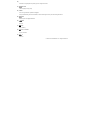 9
9
-
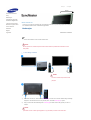 10
10
-
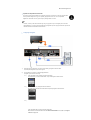 11
11
-
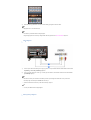 12
12
-
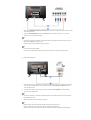 13
13
-
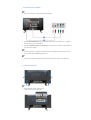 14
14
-
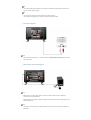 15
15
-
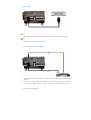 16
16
-
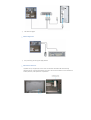 17
17
-
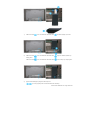 18
18
-
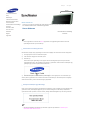 19
19
-
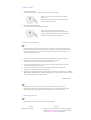 20
20
-
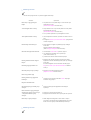 21
21
-
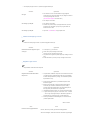 22
22
-
 23
23
Samsung 400DXN Hızlı başlangıç Kılavuzu
- Kategori
- LCD TV'ler
- Tip
- Hızlı başlangıç Kılavuzu
İlgili makaleler
-
Samsung 400DX Kullanım kılavuzu
-
Samsung 320PX Hızlı başlangıç Kılavuzu
-
Samsung 242MP Kullanım kılavuzu
-
Samsung 320PX Kullanım kılavuzu
-
Samsung 400DX Hızlı başlangıç Kılavuzu
-
Samsung 320P Kullanım kılavuzu
-
Samsung 460UTN Kullanım kılavuzu
-
Samsung 940MW Kullanım kılavuzu
-
Samsung SMT-4011N Kullanım kılavuzu
-
Samsung 400UXN Kullanım kılavuzu